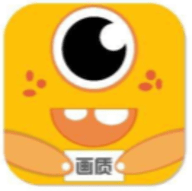vivo手机在功能上,支持了很多实用的功能,例如:人脸解锁、指纹识别、超大容量储存以及智能语音识别等等,而这些功能可以满足大多数用户的需求。vivox90怎么连接电脑传输文件是非常让人恼火的。不过,只要你看了下面的内容基本就能了解vivox90怎么连接电脑传输文件答案了。

您可以通过以下方法将 Vivo X90 连接到电脑传输文件:
步骤1、电脑安装“互传”PC端:进入http://es.vivo.com.cn下载互传,然后进入下载中心--互传(PC)---下载Window/Mac,Windows电脑选择:下载(Window)
苹果电脑选择:下载(Mac);
步骤2、电脑桌面双击“互传”图标,进入互传主页面;
步骤3、“互传”APP连接电脑版“互传”:
无线连接方式:电脑和手机/平板都打开互传,手机/平板和电脑需处于同一网络,然后运行“互传”APP--点击顶部扫码图标--扫码电脑端“互传”二维码--连接成功--可进行查看文件、拖动传输文件、资料备份、多屏互动(手机投屏到电脑)的操作;
云传输跨网发送(与电脑不在同一网络):电脑打开http://vs.vivo.com生成二维码;手机/平板进入设置--其他网络与连接--vivo互传--连接电脑,扫描二维码连接传输(手机/平板需要登录vivo帐号);每日00:00点恢复传输数据限量为200MB;vivo互传版本≥3.3.1xxx.11支持云传输功能
USB有线连接方式:移动端和电脑端分别运行“互传”软件--手机/平板进入开发者选项,开启“USB调试”--将USB数据线连接电脑和手机/平板--弹出“允许USB调试吗?”,选择“允许”--连接成功--可进行查看文件、拖动传输文件、资料备份、多屏互动的操作。
看完上面的内容之后,相信大部分的小伙伴们已经知道了vivox90怎么连接电脑传输文件的答案。只要跟着上面的内容一步一步往下操作,你就可以了解vivo手机的这个功能了。